Tutoriel Lady Christmas

Le tutoriel est entièrement de ma composition
Toute ressemblance avec un autre tutoriel et/ou création serait totalement fortuite
****
Le tutoriel est déposé sous Copyright©, il est strictement interdit de s'en approprier et/ou de le distribuer sur des sites, forums, blogs, groupes ou autres sans mon autorisation
****
Il est formellement interdit de se servir de ses bases -sous Copyright©, afin de reproduire un tutoriel similaire ou non ou pour des concours, défis ou autres...
****
En cas de reproduction du tutoriel sur le net, nous demandons qu'un lien vers le dit tutoriel -son original©- ou vers Dreamcreations y soit appliqué
Le manque de ce lien est puni par la loi car il enfreint les droits de la propriété intellectuelle
****
Pour des cours ou des traductions, veuillez me contacter
****
Le tutoriel a été réalisé grâce aux tubes du net, de Kahlan, à Manola et à mes propres tubes Misted et l'un des masques appartient à Tine
Un énorme merci
****
Réalisé avec PHOTOSHOP CS4
****
Motif : goldbead (Utiliser comme Motif)
Filtres : Graphic Plus
***Pour récupérer le Matériel, cliquez sur le cle USB ci-dessous***
****
Couleurs
AV/P : a8b6dd
AR/P : fad9b2
Dégradé réfléchi couleurs AV/P et AR/P
****

****
Tracer le dégradé réfléchi du centre de la feuille vers le coin supérieur de droite
Filtre / Atténuation / Flou gaussien (Rayon : 20)
****
Nouveau calque
Remplir avec la couleur AR/P
Graphic Plus / Cross Shadow (par défaut)
Appliquer un Masque de fusion
Ouvrir le masque "creation_tine_masque077"
Sélectionner tout
Copier
Cliquer sur la touche Alt et sur le masque de fusion
La création deviendra blanche, c'est normal
Coller
Ctrl+T / Etirer le masque sur toute la surface de la création
Clic droit sur le masque de fusion / Appliquer le masque de fusion
Mode : Produit
****
Copier-coller Paysage féerique "Faline18"
Avec l'outil Gomme / Effacer la signature
Coller masque creation_tine_masque077
Ctrl+T / Etirer le masque sur toute la surface de la création
Opacité : 80%
Fond : 50%
Mode : Lumière tamisée
****
Calque / Aplatir l'image
****
Copier-coller "Light Abstract (94)"
Ctrl+T / Etirer le masque sur toute la surface de la création
Opacité : 80%
Fond : 70%
Mode : Incrustation
Filtre / Déformation / Océan (10-10)
Filtre / Bruit / Ajout de Bruit ( 8 / Uniforme / Monochromatique coché)
****
Calque / Aplatir l'image
****
Calque / Dupliquer le calque
Ctrl+T / Cliquer sur la petite chainette entre L et H
Redimensionner à 85%
Ombre portée
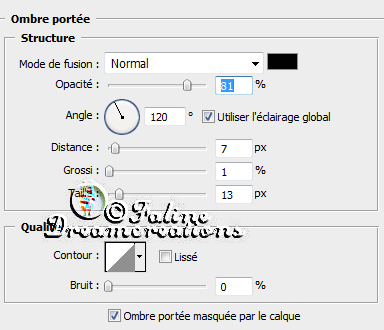
****
Touche Maj enfoncée + clic sur le calque
Sélection / Modifier / Cadre / Largeur 7 pixels
Nouveau calque
Outil Pot de peinture / Motif (Mode Normal / Opacité 100%) / Remplir avec le Motif goldbead
****
Sur ce calque en-dessous
Copier style de calque
Revenir sur le calque du cadre / Coller style de calque
****
Calque / Dupliquer le calque (2x)
Ctrl+T / Cliquer sur la petite chainette entre L et H
Redimensionner à 90%
****
Se placer sur le calque dupliqué qui se situe au-dessus
Filtre / Déformation / Océan (10-10)
****
Copier-coller "Kahlan14"
Ctrl+T / Cliquer sur la petite chainette entre L et H
Redimensionner à 90%
Placer sur la gauche de l'image
Ombre portée
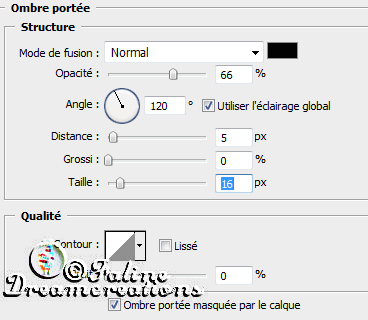
****
Copier-coller "Kahlan20"
Placer sur la droite
****
Sur le calque en-dessous
Copier style de calque
****
Revenir sur le calque du cadre
Coller style de calque
****
Copier-coller "Kahlan4"
Placer en haut de l'image
Coller style de calque
****
Se placer sous le calque du lampadaire et de l'oiseau
Copier-coller "Manola1"
Ctrl+T / Cliquer sur la petite chainette entre L et H
Redimensionner à 40%
Placer dans le coin droit
Coller style de calque
****
Rester sur ce calque
Copier-coller "guirlande Faline"
La placer dans le haut de l'image
Coller style de calque
****
Se placer sur le calque en haut de la pile
Copier-coller "Texte Faline"
Clic droit sur le calque / Convertir en objet dynamique
Coller style de calque
Style de calque / Lueur externe (par défaut / Couleur ab032a)
Style de calque / Incrustation de dégradé / Couleur AV/P et AR/P
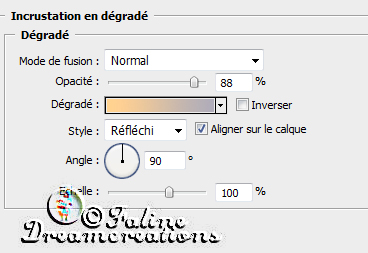
****
Calque / Aplatir l'image
****
Image / Taille de la zone de travail
L et H : 10 / Blanc
Avec la Baguette Magique / Sélectionner la bordure blanche
La remplir avec le Motif goldbead
****
Signer
Calque / Aplatir l'image
****
Et voilà, il reste à redimensionner si nécessaire et à enregistrer en Jpeg / Qualité Maximum
****
J'espère que ce tuto vous a plu
Il est déposé sous Copyright©, il est interdit de s'en approprier
****

